Activați redirecționarea porturilor pentru Linksys E2500 (versiunea 2.0 a firmware-ului)
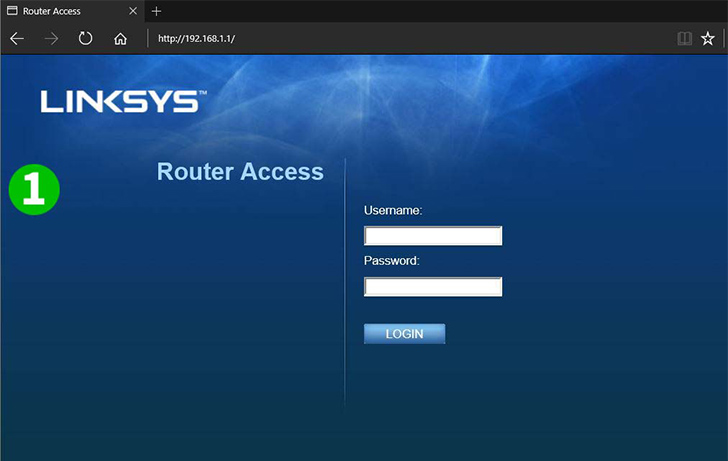
1 Conectați-vă la tabloul de bord al routerului, în mod implicit, adresa URL este 192.168.1.1. Conectați-vă cu numele de utilizator și parola implicită dacă nu ați modificat-o. (Informațiile de conectare implicite pot fi găsite pe pachetul routerului sau pe autocolantul de jos/spate al routerului)
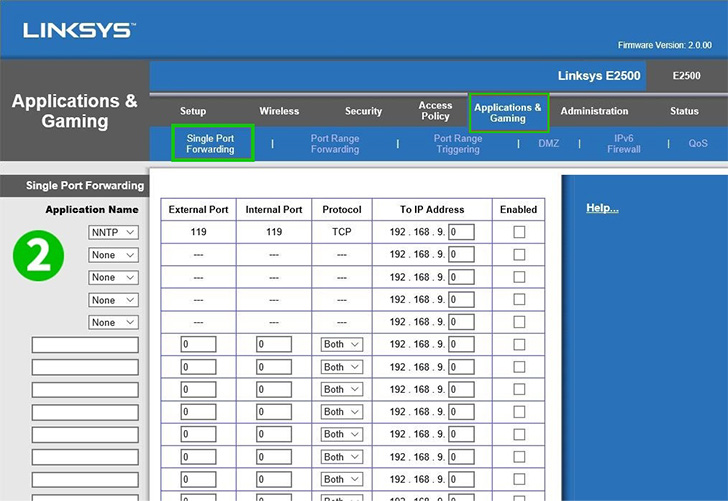
2 Din bara de meniu de sus, navigați la „Applications & Gaming” și apoi selectați submeniul „Single Port Forwarding”
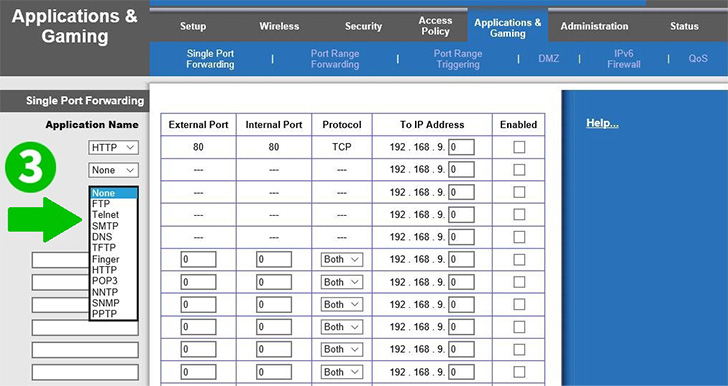
3 Selectați „HTTP” din meniul derulant, portul specific necesar pentru protocolul respectiv va fi plasat automat.
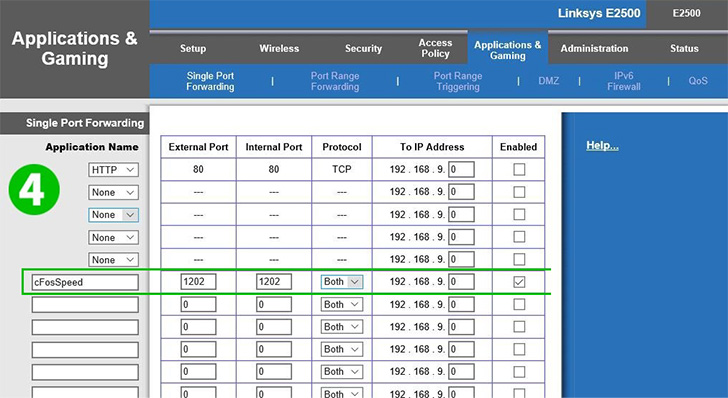
4 Dacă doriți să redirecționați un standard sau un port specific, atunci dați-i un nume așa cum se vede în figura „cFosSpeed”, atunci portul dorit și selectați protocolul „Both” dacă nu sunteți sigur de care aveți nevoie (TCP sau UDP) . Introduceți adresa IP a computerului cFos Personal Net este activat în câmpul „To IP Address”.
De asemenea, nu uitați să selectați caseta de selectare „Enabled” din dreapta pentru a activa redirecționarea
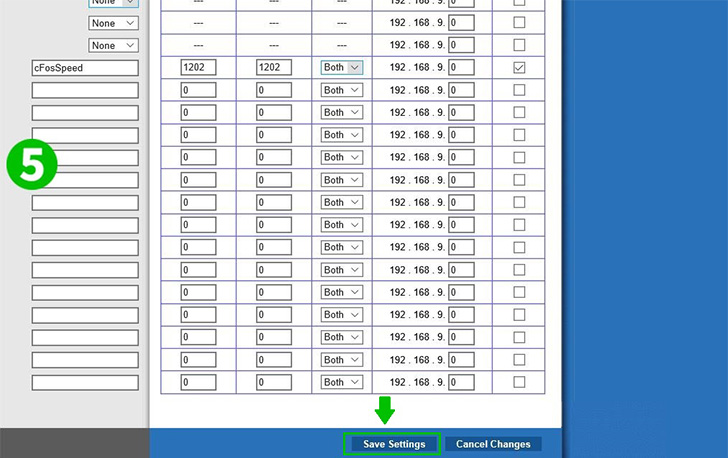
5 Faceți clic pe „Save Settings” pentru a salva și aplica modificările pe care le-ați făcut
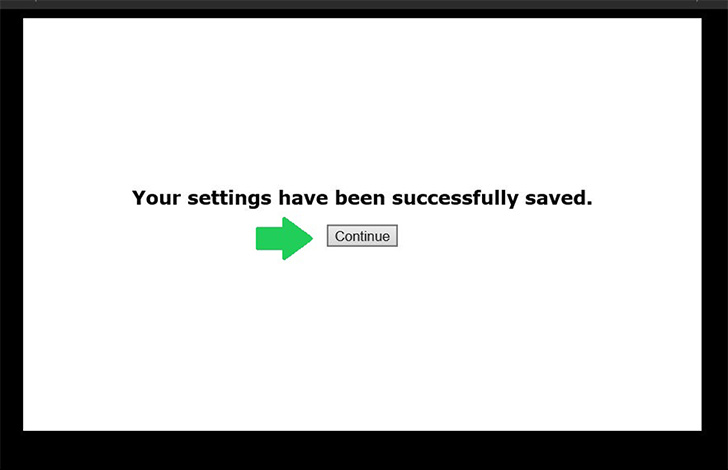
6 Faceți clic pe „Continue”. Acum ați redirecționat cu succes portul dorit
Redirecționarea porturilor este acum configurată pentru computer!
Activați redirecționarea porturilor pentru Linksys E2500 (versiunea 2.0 a firmware-ului)
Instrucțiuni privind activarea port forwarding pentru Linksys E2500